تماما مثل أي دولة أخرى نظام التشغيل, أندرويد . التطبيقات default التي يمكن للمستخدم فتح مختلفة أنواع الملفات. عادة، للمستخدمين تثبيت (إلى جانب المدمج في تطبيقات) المزيد من التطبيقات فتح نفس نوع ملف (المتصفحات, إطلاق, وسائل الاعلام اللاعبين الخ.)، وإجبارهم على اختيار واحد منهم فقط سيتم فتح الملف في default. وعندما تريد تعديل التطبيق default لنوع معين من الملفات، فمن الضروري إعدادات الحذف إلى أن من إعدادات النظام (إذا تم تثبيت تطبيق جديد لنوع الملف هذا ، فسيتعين على المستخدمين اختيار التطبيق مرة أخرى default لأولئك؛ إذا كنت تريد ضبط ذلك default أحد التطبيقات المثبتة بالفعل ، اتبع التعليمات أدناه).
كيفية إعادة تعيين / تعديل التطبيقات default في Android؟
Default مدير التطبيق هو تطبيق إلى أندرويد (متوفر في كل من لايت الإصدار, حروفي Palta الإصداربدون الإعلانات التجارية) التي تمكن المستخدم من منح تطبيقات default النظام. يعرض جميع التطبيقات التي تم تعيينها كـ default في قائمة واحدة ويسمح للمستخدمين بإعادة تعيينهم من خلال النقر على الزر تراجع بجانب كل تطبيق) مباشرة من تلك الشاشة، دون الحاجة إعادة تعيين اليدوي منه. تغيير تطبيقات default لتأليف لائحة التصنيفات (الصوت، الفيديو، التقويم، الرسائل، الخ).
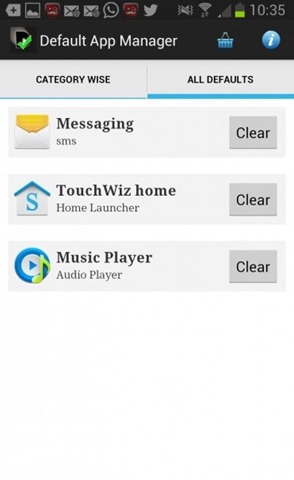
تحميل Default مدير التطبيقات Lite (عبر Google Play).
إذا كنت ترغب في إعادة تعيين / تعديل التطبيقات default كتيب في الروبوت Settings، اتبع الخطوات التالية:
- فتح Settings > مدير Aplication
- في الجزء العلوي من الشاشة (فوق قائمة التطبيقات) إعطاء صفعة (اسحب إصبعك) إلى اليمين حتى يتم تحديد الكل
- حددت تطبيق (أو التطبيقات، ولكن سيكون لديك لتكرار الخطوات لكل منهم) التي لا ترغب في استخدام هذه default اضغط عليها، وإعطاء
- إعدادات التطبيقات الخاصة، والنزول مع إصبعك (انتقل لأسفل) حتى تصل إلى الإعداد إطلاق بواسطة default
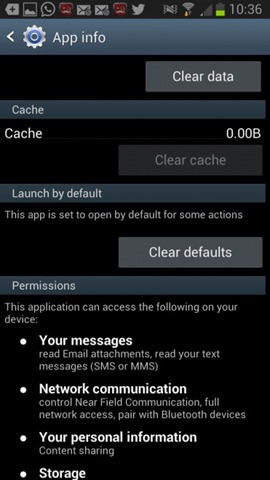
- تعطي اضغط على زر تراجع defaults (يكون هذا نشطًا فقط إذا تم تعيين التطبيق كتطبيق default)
- لاختيار تطبيق آخر مثل default بالنسبة لنوع الملف هذا ، حاول فتح ملف ، ثم حدد التطبيق المطلوب من خيارات عرض نظام (يمكنك تحديد التطبيق لفتح نوع الملف هذا دائمًا في الوضع default، أو لفتح الملف مرة واحدة فقط).
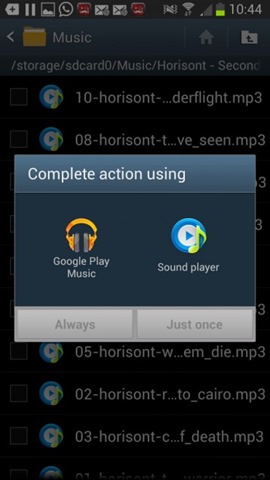
ملاحظة: يتم تطبيق البرنامج التعليمي لكافة الإصدارات الأخيرة من الروبوت (قد تكون بعض الخطوات مختلفة قليلا اعتمادا على الأجهزة المصنع / العلامة التجارية).
STEALTH SETTINGS - كيفية المسح أو التعديل default تطبيقات Android